Добрый день, друзья. Удаляем ненужные программы Windows. Для ОС Виндовс каждый день программисты создают программы, навязывая их затем различными методами пользователям. Но, часть из них не просто бесполезна, она тормозит нормальное функционирование компьютера. Поэтому, большинство из них нужно просто удалять, чтобы компьютер работал без сбоев.
Оптимизаторы компьютера

Я имею в виду программы, которые предлагают множество опций – очистку системного хлама, мусора в реестре, удаление программ, настройка автозапуска, настройка служб и прочее. Что-то говорит мне, что на вашем ПК находится что-то похожее.
Но, исходя из практики, подобные программы по большей части малоэффективны и при этом они производят нагрузку на ЦП и оперативку, включая собственные процессы в режиме фона. Многие из них (как правило бесплатные), помимо этого, производят показ надоедливых рекламных баннеров.
Будет лучше, если вы станете применять узконаправленный софт. Или же, изучите встроенные узконаправленные функции системы, способные выполнять необходимые процессы без необходимости устанавливать сторонние программы. Но, если вам всё же хочется установить оптимизатор, то он должен уметь:
- Ускорять компьютер путём выключения программ и файлов из автозагрузки;
- Оптимизировать оперативку;
- Освобождать дисковое пространство;
- Удалять мусор и временные элементы.
Под данные рекомендации подходит одна программа, которая всё это может выполнить. Это софт, созданный российским производителем, называется: — Ускоритель компьютера. Я думаю, это самая безвредная программа в этой ситуации, если сравнить её с аналогичным софтом. Подходит и для слабеньких компьютеров.
Надоедливые программы
Довольно часто люди жалуются, что по прошествии определённого промежутка времени, как вы переустановили Windows, эта система даёт сбои и тормоза. Причины тут могут быть разнообразные. Но, как показывает статистика, пользователи сами дают своё разрешение на установку лишних программ, которые предлагаются в момент инсталляции разнообразного софта.
Например, браузер «Амиго», который раньше производители продвигали подобным образом (сейчас он перестал обновляться). Это же относится и к Яндекс Браузеру, который встраивался в бесплатные программы, и, если пользователь не обратил внимание на лишние флажки, то устанавливая нужную программу, он в виде «Подарка» получал этот браузер, «менеджер браузеров» и стартовую страницу Яндекс.
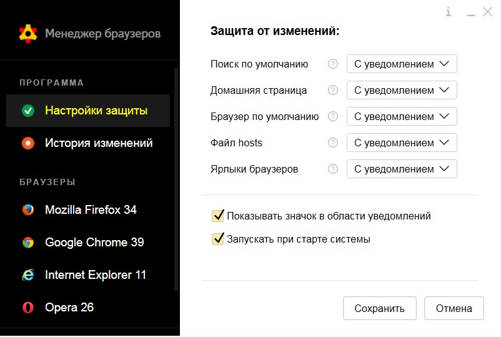
К слову сказать, компании Яндекс всё же удалось распространить этот обозреватель, чего не скажешь про «Амиго». У меня также установлен данный браузер, но я его установил не из-за навязчивой рекламы, а из-за того, что его посоветовал установить мой провайдер. Вообще, когда какая-либо программа начинает навязываться, здесь что-то подозрительное, и её лучше удалить.
Довольно часто в комплекте с нужной программой пользователь получает слабую антивирусную программу, «Спутник Майл», ярлык «ВК», «ОК», может быть какую-нибудь программу ускоритель или похожий софт. Такие программы добавляются в автозагрузку, крутят рекламные баннеры, отслеживают действия хозяина компьютера и отсылают анализ своему хозяину.
Если у вас нет программы деинсталлятора, то убрать подобный софт можно через «Панель Управления», выбрав «Категория» и слева внизу «Удаление программы».

Нажав на данную ссылку, мы попадаем в окошко «Удаление программ», где нам достаточно выбрать лишнюю программу и в верхнем меню нажать «Удалить». Хотя, для этих целей я бы порекомендовал программу деинсталлятор, вроде бесплатной утилиты Revо. Она не только удаляет лишний софт, но и следы от него.

Также, если вы боитесь пропустить лишнюю галочку, я бы вам посоветовал установить программу Unchecky. Я уже о ней писал, но напомню. Данная утилита внимательно следит за всеми галочками, которые внедрены в устанавливаемый софт, предупреждает вас об этом и убирает данный галочки.
Отключаем фоновые приложения
Данный системный софт большинством людей не применяется, но они все же функционируют в фоновом режиме. Если вы имеете слабый компьютер, то читая дальше статью, вы сможете немного ускорить его работу.
- Для начала, нажмём правой клавишей на «Пуск» и в ниспадающем меню выберем «Параметры».
 Переходим в команду «Конфиденциальность»;
Переходим в команду «Конфиденциальность»;
- В левом столбце выбираем «Фоновые приложения». Данная вкладка находится почти в самом низу столбца. Выбираем его;
- Теперь у нас в правом окошке появился приличный список программ от Microsoft, который функционируют в фоновом режиме. Внимательно просмотрите все данные программы, и, если вы определённой частью из них не пользуетесь, передвигаем бегунок влево, отключив приложение;
- К примеру, браузером Edge я пользуюсь. Поэтому, я выключать его не буду. Картами не пользуюсь, выключаем. Магазином Майкрософт не пользуюсь, выключаем. Office использую, так как к этому пакету относится много программ, например — Word, через который я сейчас пишу статью. Мне ни в коем случае нельзя его отключать;

- Блокнотом пользуюсь, Скайпом тоже. Paint 3D отключаю, я пользуюсь графическим редактором Фотошоп и так далее. Я думаю, вы суть поняли. После этого, ваш компьютер станет работать немного быстрее.
Вывод: удаляем ненужные программы Windows в том случае, если вы ими не пользуетесь. Иначе они работают в фоновом режиме и отбирают часть системных ресурсов. Успехов!
С уважением, Андрей Зимин 30.05.2020





